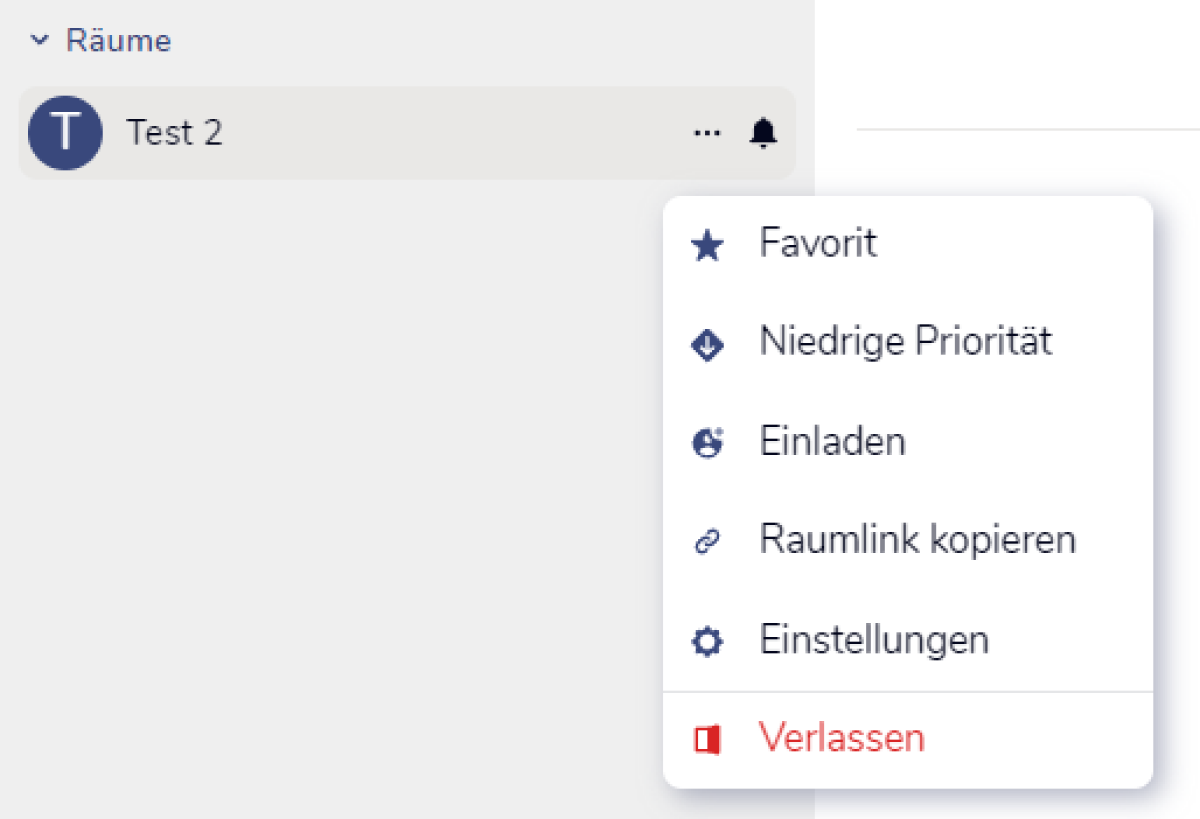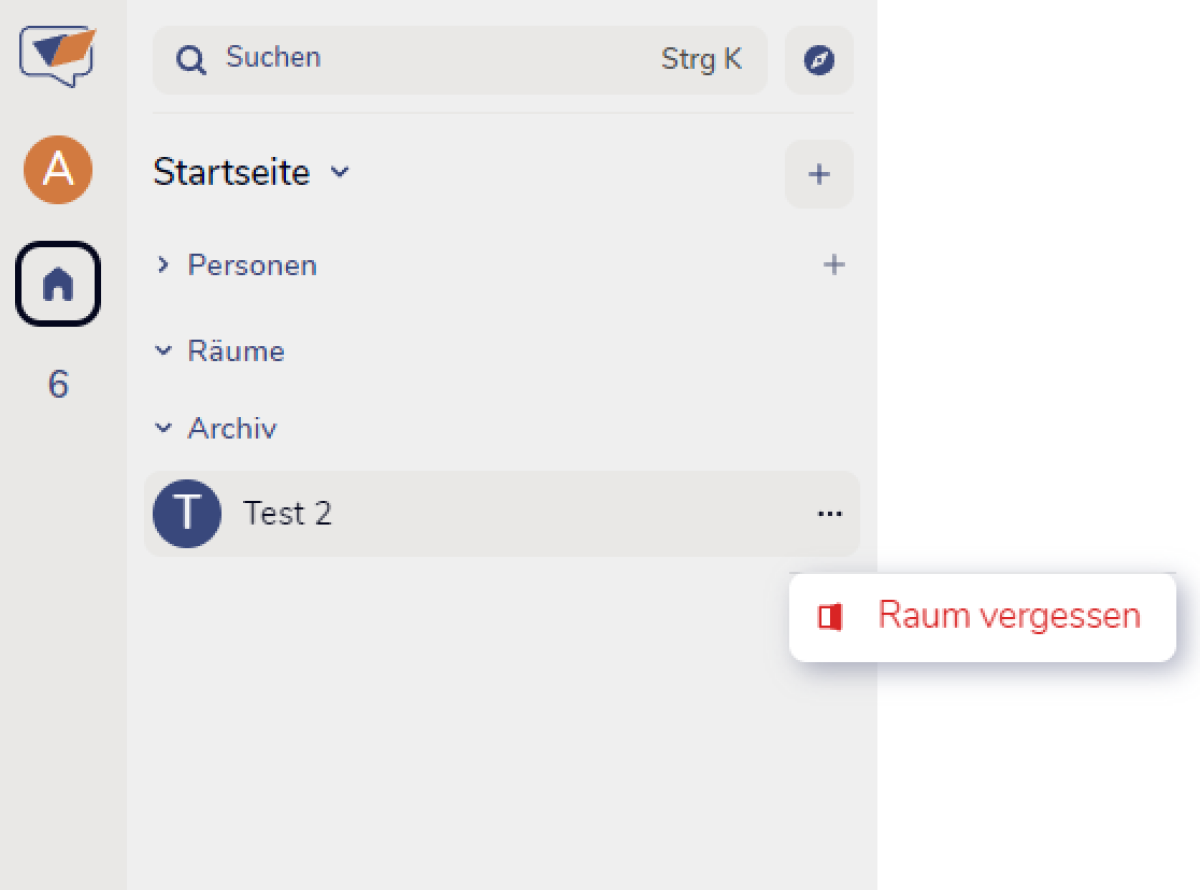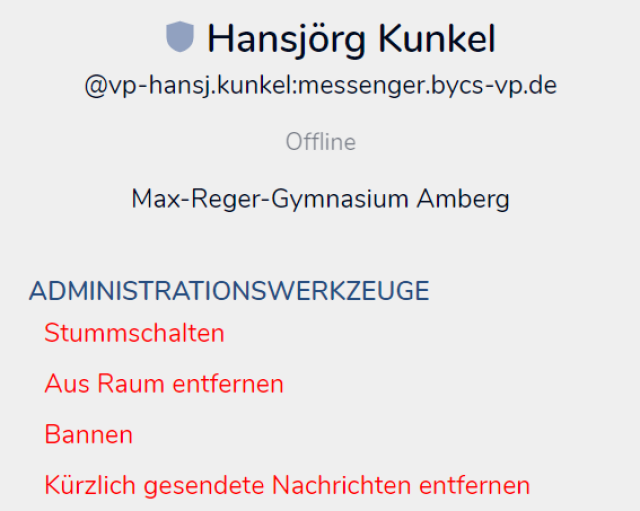Messenger
Raum verlassen und löschen
Raum verlassen und löschen
Sie möchten in einem bestimmten Raum nicht mehr kommunizieren und ihn daher verlassen. Vielleicht möchten Sie einen Raum (z. B. aus dem alten Schuljahr) auch vollständig löschen, weil für diesen keine Erforderlichkeit mehr besteht und Sie ihn gemäß den Nutzungsbedingungen löschen müssen. Wir zeigen Ihnen, wie Sie dabei vorgehen.
Hier können Sie das Tutorial als Video starten, darunter befindet es sich in Textform.
Klicken Sie auf der Startseite des Messengers auf das 3-Punkte-Menü rechts neben dem Namen des entsprechenden Raums. Es öffnet sich ein Anzeigefenster mit verschiedenen Optionen. Um aus dem Raum auszutreten, klicken Sie auf Verlassen.
Im sich öffnenden Dialogfenster bestätigen Sie durch Klick auf den Verlassen-Button Ihren Austritt aus dem Raum. Wenn Sie diesen doch nicht verlassen möchten, können Sie den Vorgang durch Klick auf den Abbrechen-Button beenden.
Hinweis: Um einem verlassenen Raum wieder beitreten zu können, müssen Sie erneut eingeladen werden.
Im sich öffnenden Dialogfenster bestätigen Sie durch Klick auf den Verlassen-Button Ihren Austritt aus dem Raum. Wenn Sie diesen doch nicht verlassen möchten, können Sie den Vorgang durch Klick auf den Abbrechen-Button beenden.
Hinweis: Um einem verlassenen Raum wieder beitreten zu können, müssen Sie erneut eingeladen werden.
Haben Sie den Austritt aus dem Raum bestätigt, werden Sie aus diesem entfernt. Der von Ihnen verlassene Raum wird Ihnen nun unter der Rubrik Archiv in der linken Seitenleiste angezeigt.
Um den Raum vollständig aus Ihrer Ansicht zu entfernen, klicken Sie unter der Rubrik Archiv auf das 3-Punkte-Menü neben dem zu löschenden Raumnamen und dann auf Raum vergessen.
Anschließend verschwindet der Raum aus Ihrer Ansicht. Für die anderen Raummitglieder bleibt er aber weiterhin bestehen.
Wollen Sie einen Raum und dessen Inhalt vollständig löschen, beachten Sie Folgendes: Wenn die letzte im Raum befindliche Person diesen verlässt, ist er für sieben Tage unter der Rubrik Archiv zu finden. Nach Ablauf dieser Frist wird der Raum endgültig und automatisch gelöscht.
Sind Sie also Besitzer eines zu löschenden Raumes, d. h. die Person, die den Raum erstellt hat, sollten Sie zunächst alle Mitglieder aus dem Raum entfernen. Verlassen Sie anschließend als letzte Person den Raum und initiieren so die spätere automatische Löschung des Raumes.
Um den Raum vollständig aus Ihrer Ansicht zu entfernen, klicken Sie unter der Rubrik Archiv auf das 3-Punkte-Menü neben dem zu löschenden Raumnamen und dann auf Raum vergessen.
Anschließend verschwindet der Raum aus Ihrer Ansicht. Für die anderen Raummitglieder bleibt er aber weiterhin bestehen.
Wollen Sie einen Raum und dessen Inhalt vollständig löschen, beachten Sie Folgendes: Wenn die letzte im Raum befindliche Person diesen verlässt, ist er für sieben Tage unter der Rubrik Archiv zu finden. Nach Ablauf dieser Frist wird der Raum endgültig und automatisch gelöscht.
Sind Sie also Besitzer eines zu löschenden Raumes, d. h. die Person, die den Raum erstellt hat, sollten Sie zunächst alle Mitglieder aus dem Raum entfernen. Verlassen Sie anschließend als letzte Person den Raum und initiieren so die spätere automatische Löschung des Raumes.